Wix エディタ:テキストを追加・編集する
読了時間:3分
テキストはサイトの最も重要な部分の一つです。訪問者の注意を引くような、興味深く魅力的なテキストを作成しましょう。削除したい場合は、簡単に削除できます。
この記事では、以下の項目について説明します:
サイトにテキストを追加する
ページにテキストパーツを追加して、サイトコンテンツの構築を開始します。さまざまなタイトルと段落のデザイン、およびサイトの現在のスタイルに合わせたオプションがあります。
テキストを追加する方法:
- エディタで該当するページを開きます。
- 「パーツを追加」
をクリックします。
- 「テキスト」をクリックします。
- テキストの種類を選択します:
- おすすめスタイル:テンプレートに合わせて、これらのテキストパーツが厳選されています。
- タイトル:サイトの見出しに使用して、サイト訪問者にページやセクションの内容を知らせましょう。
- 段落:サイト上のほとんどのテキストに使用し、サイトのコンテンツの大部分を含める必要があります。
- 選択したテキストパーツをクリック&ドラッグして、ページに追加します。
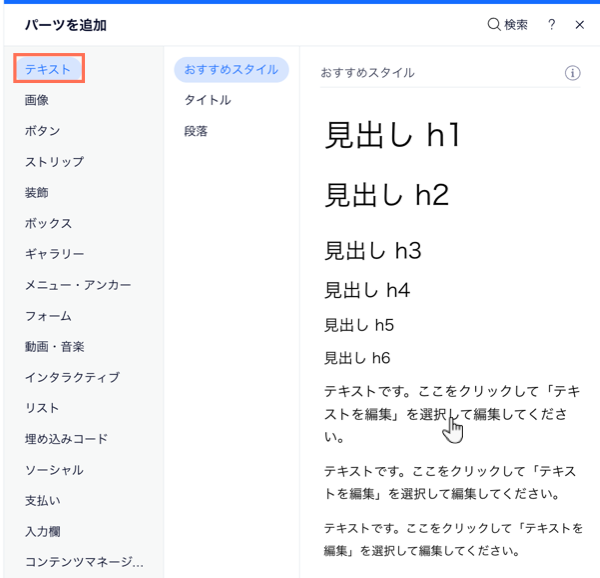
ヒント:
エディタは、サイトにテキストを追加するたびにブラウザのスペルチェックを使用します。エディタにスペルチェックが表示されない場合は、ブラウザでスペルチェックが有効になっていることを確認してください。
テキストを編集する
テキストを選択してページに追加したら、コンテンツを編集します。訪問者に魅力的な体験を提供するために、ページまたはセクションに関連する情報を入力することをおすすめします。
テキストを編集する方法:
- エディタでテキストパーツをクリックします。
- 「テキストを編集」をクリックします。
- テキストボックスにテキストを入力するか、貼り付けます。
- キーボードの Enter キーを押します。

よくある質問
詳細については、以下の質問をクリックしてください。
エディタのテキストボックスに文字数制限はありますか?
テキストボックスにテキストを貼り付けることはできますか?
サイトメニューのテキストを編集するにはどうすればよいですか?
画像の前面にテキストを配置することはできますか?
他に知っておくべきことはありますか?